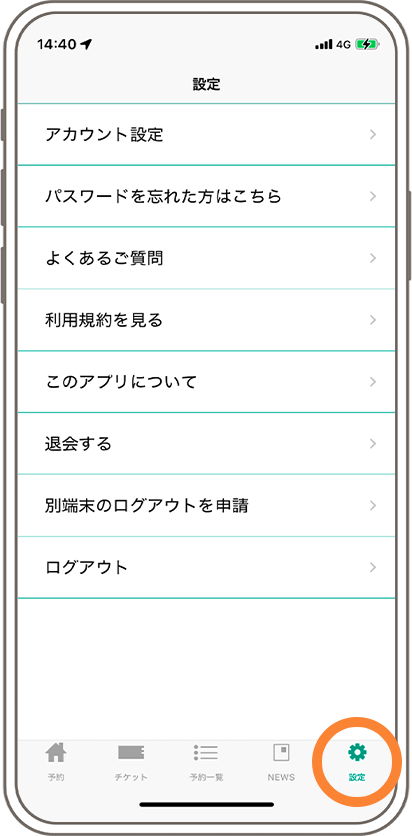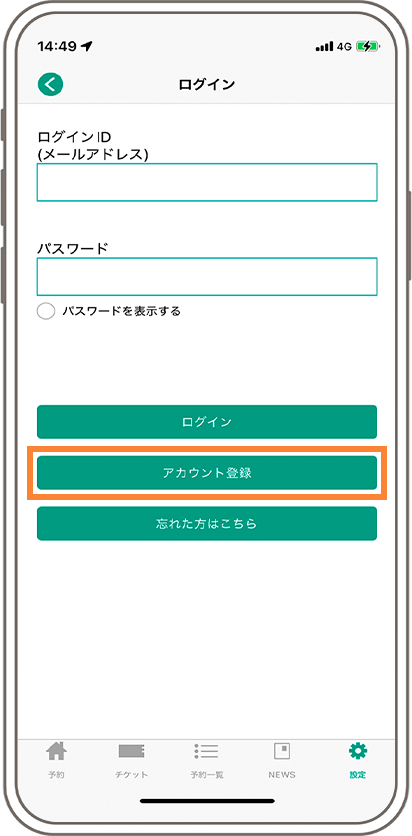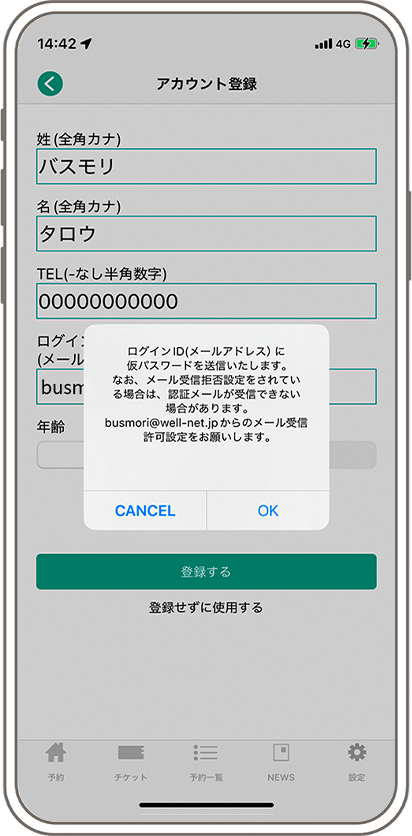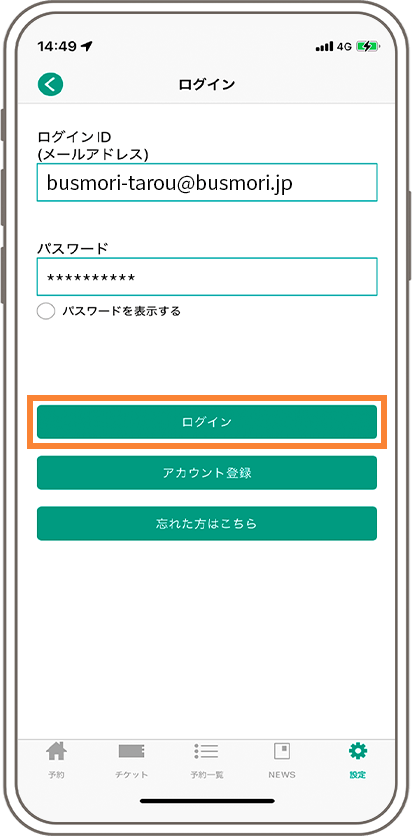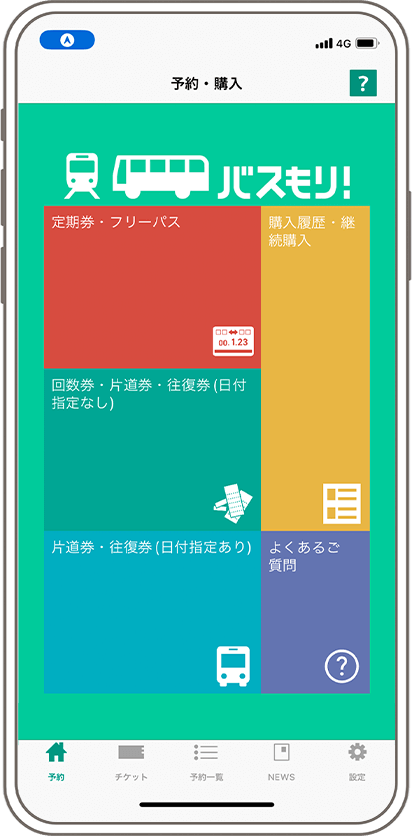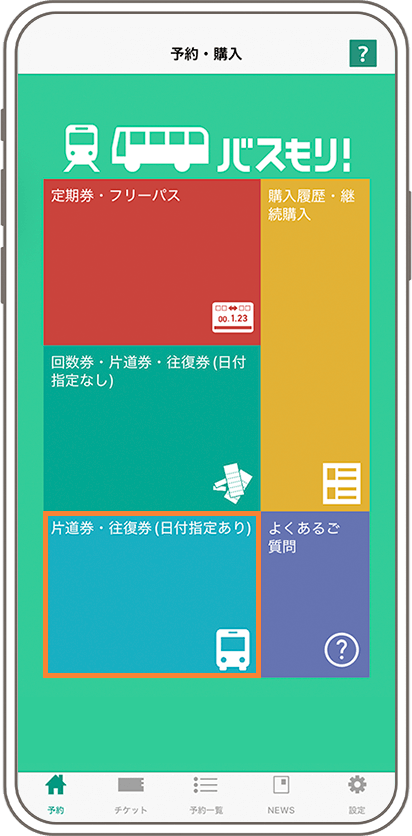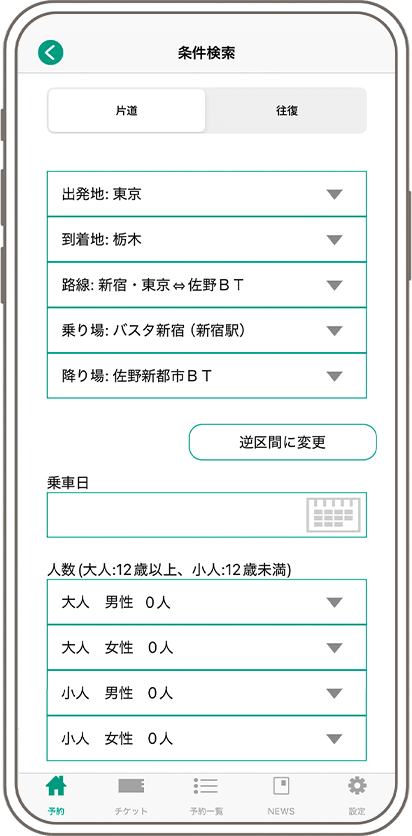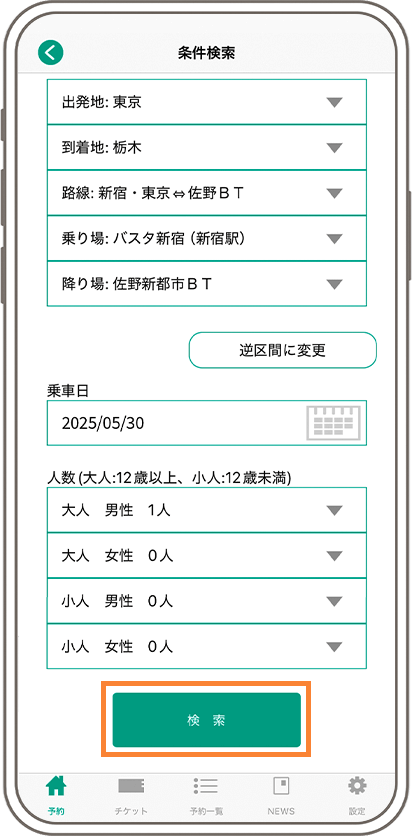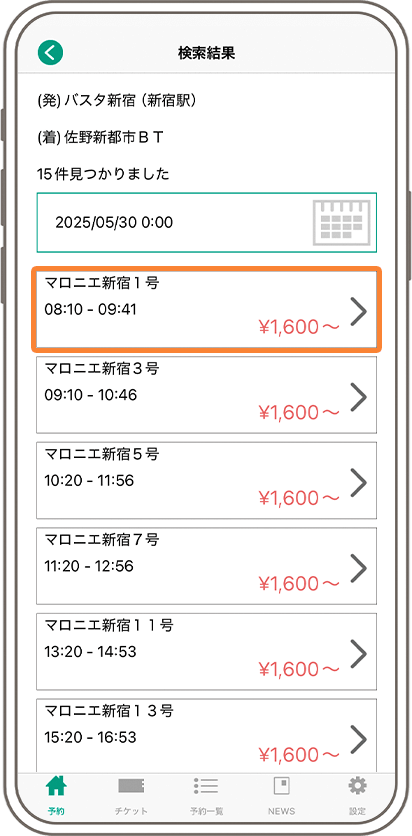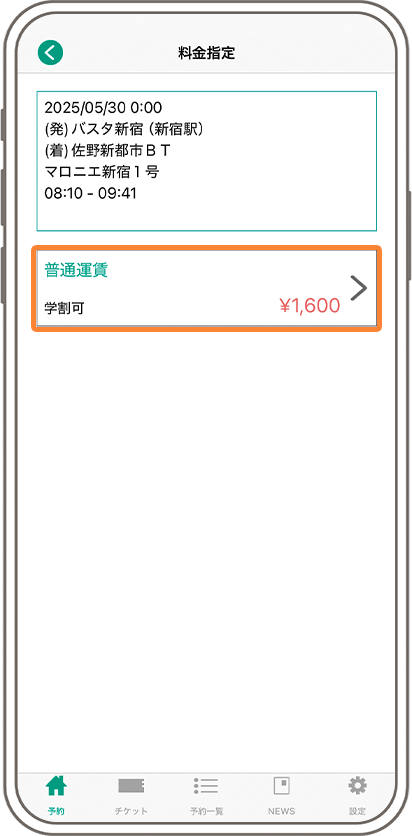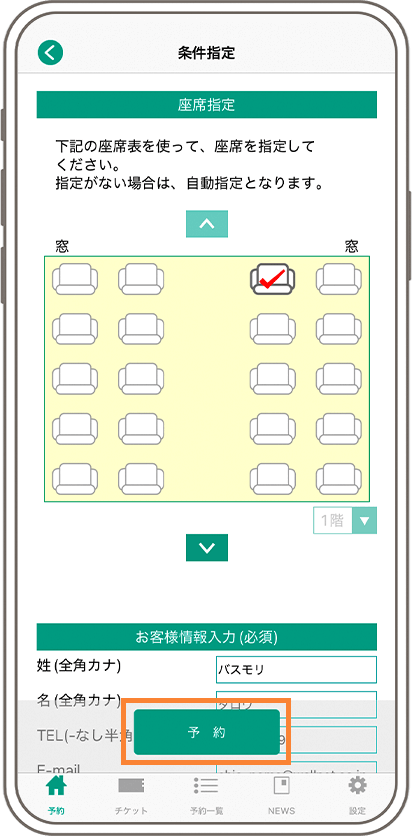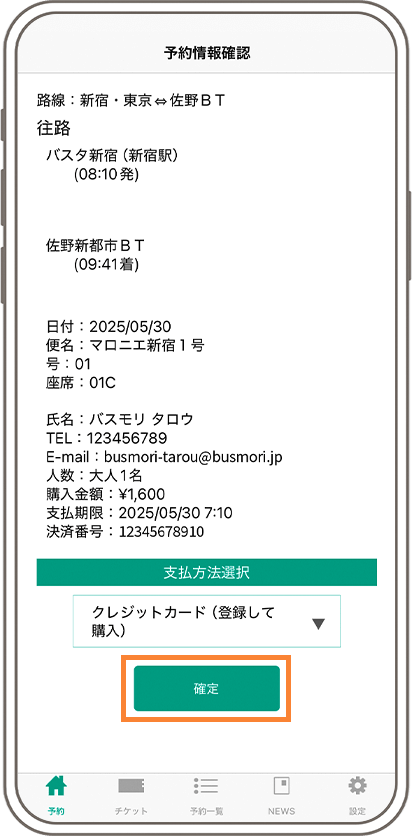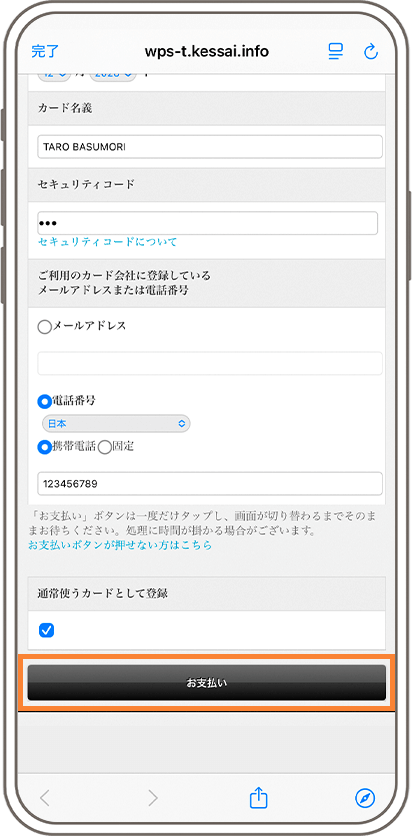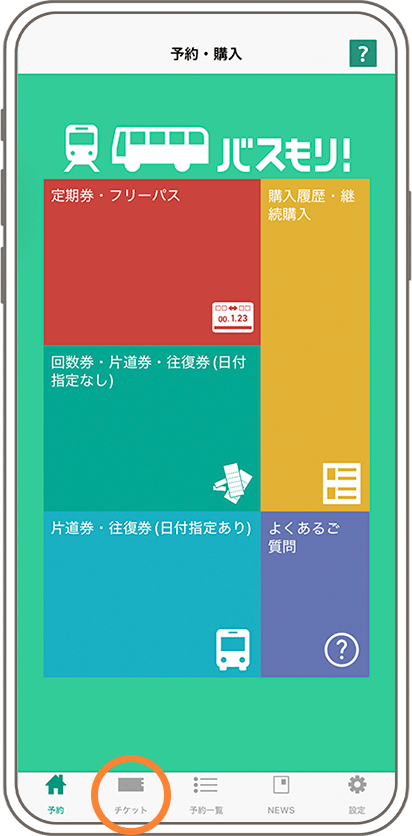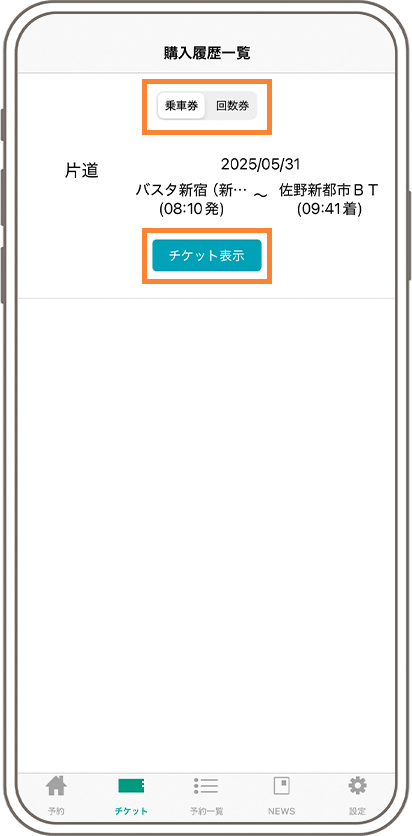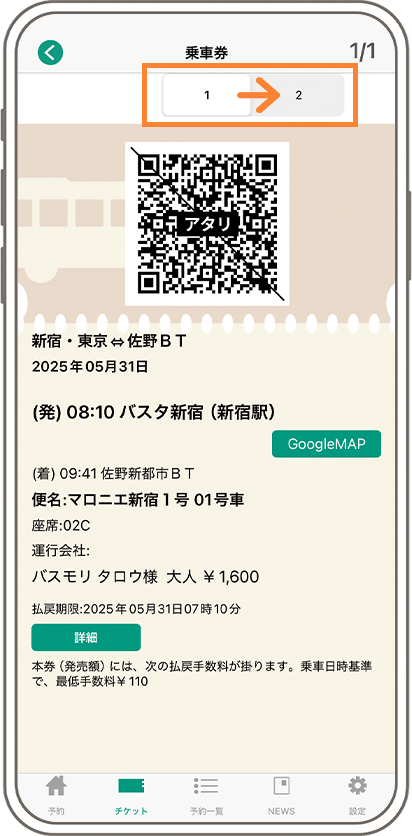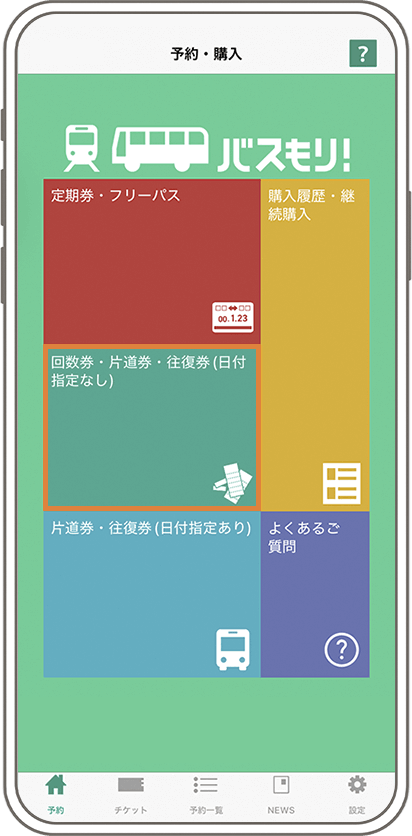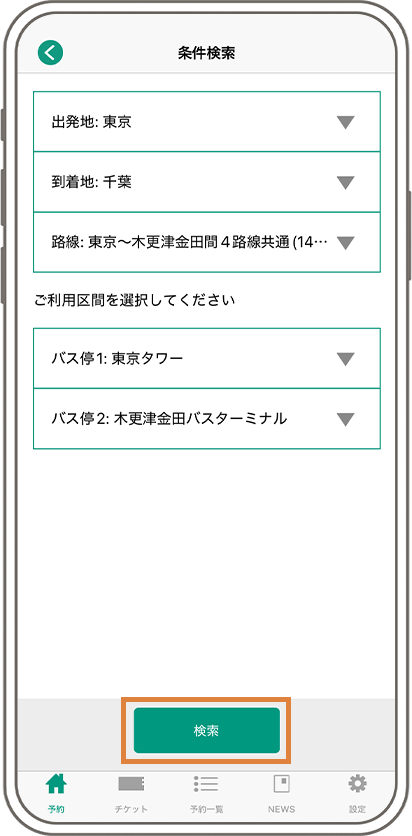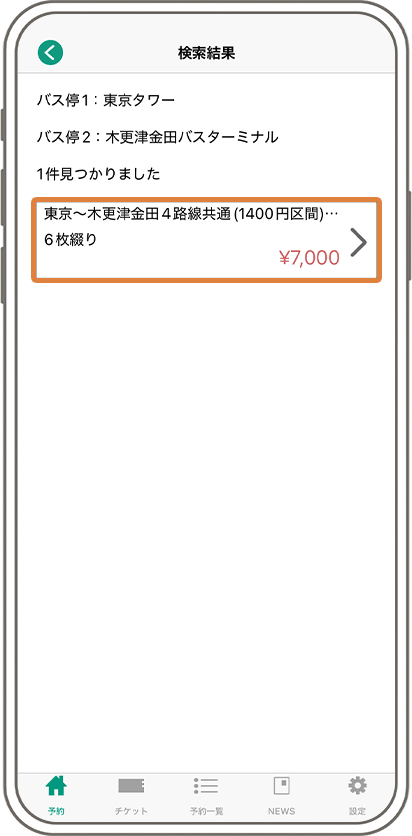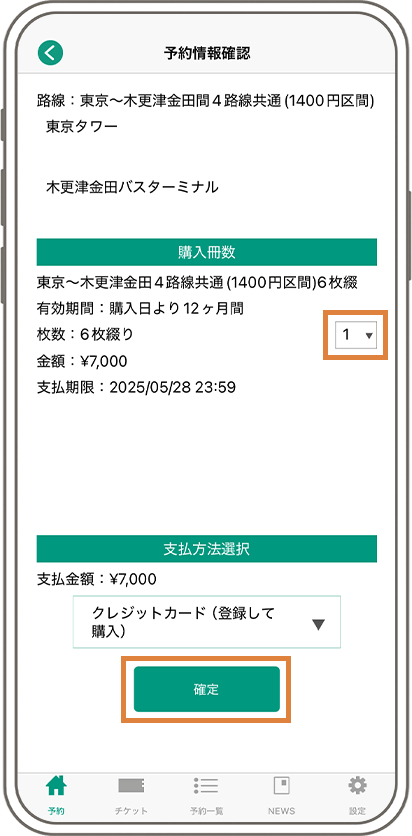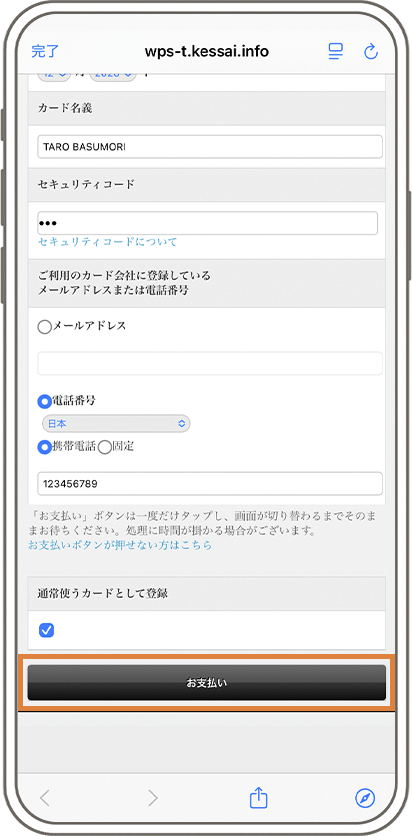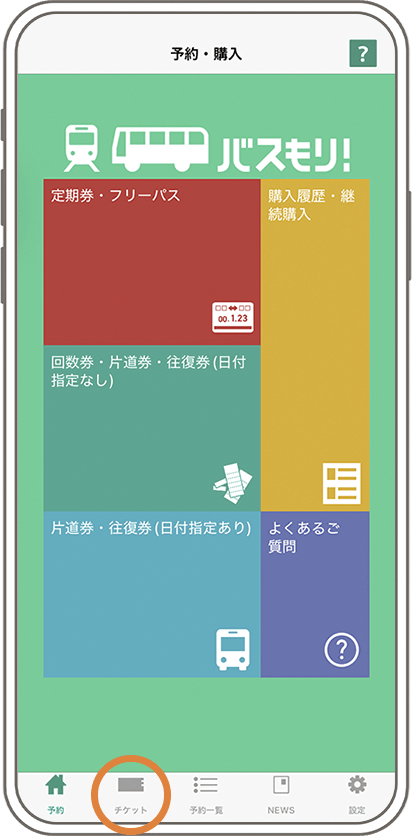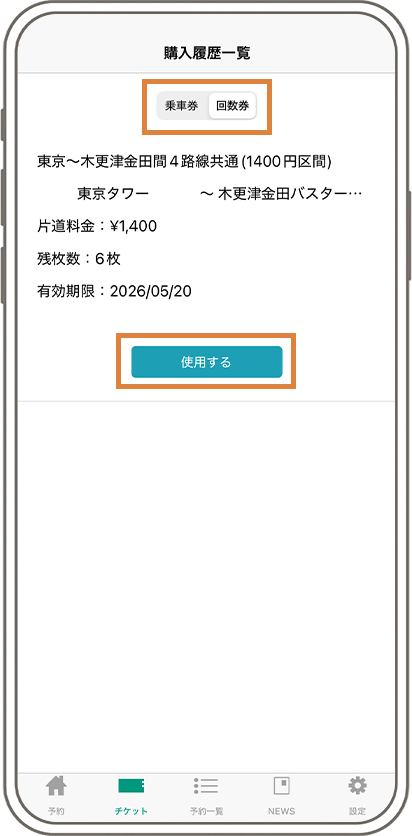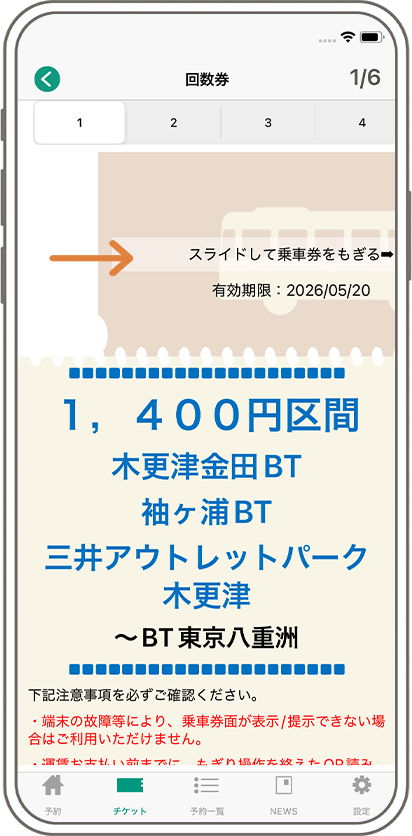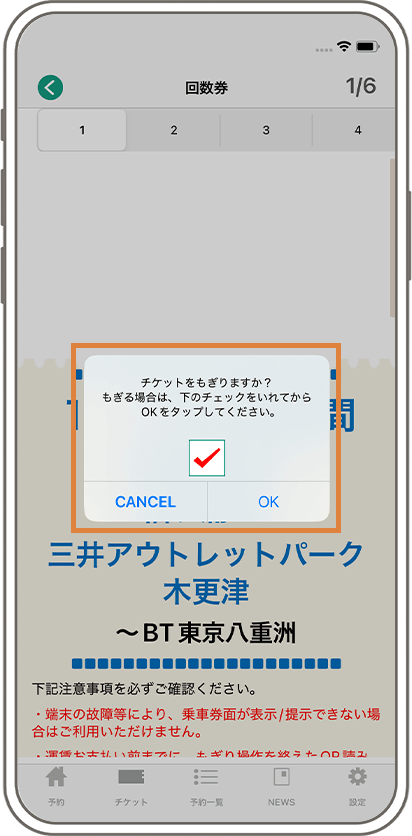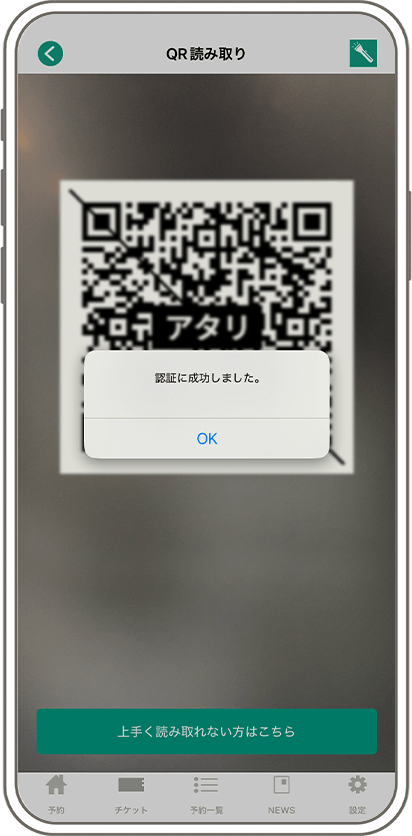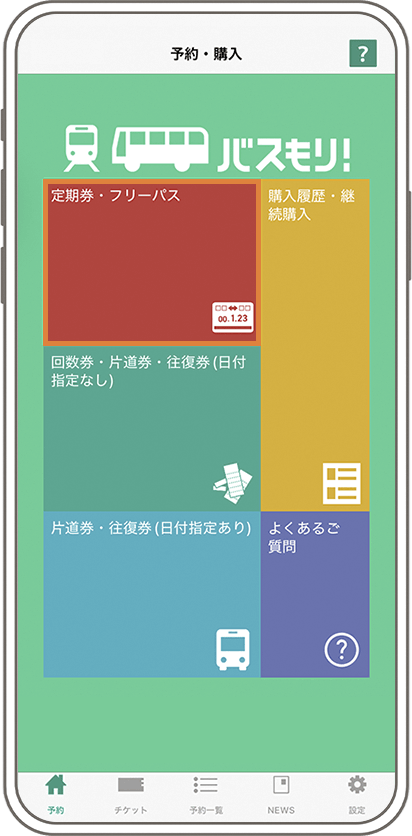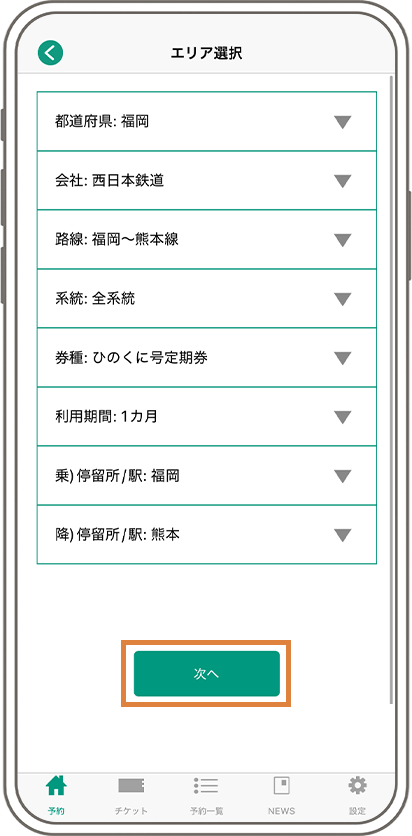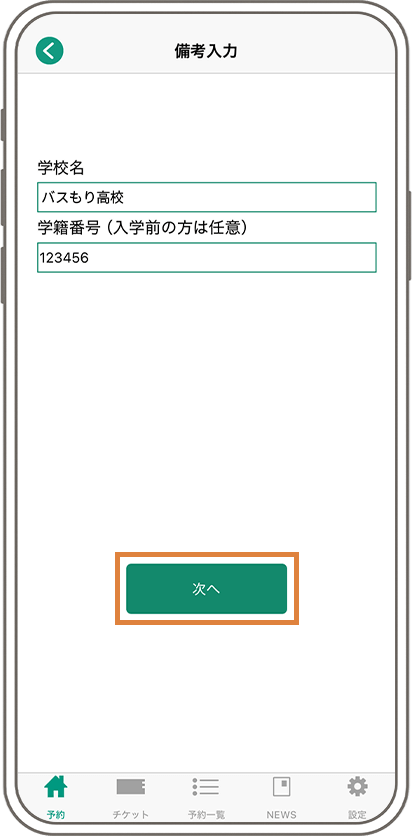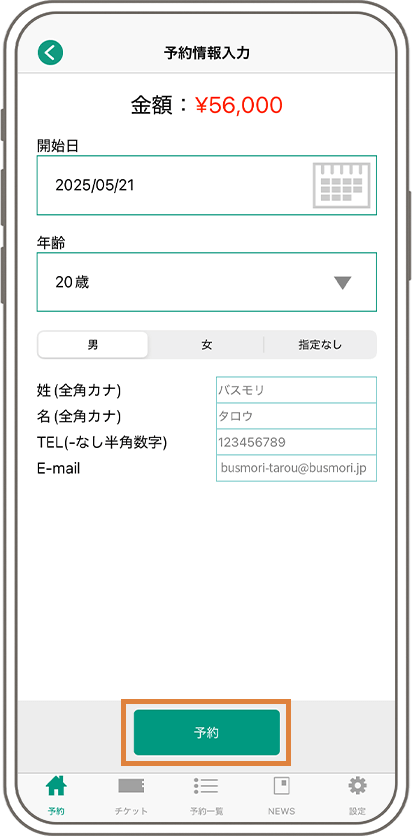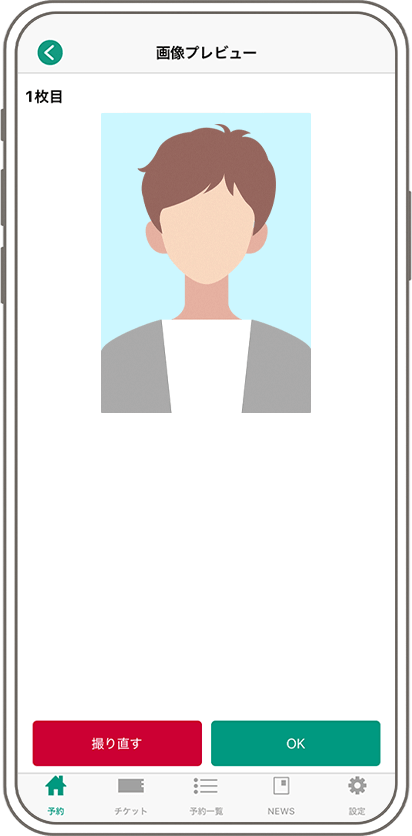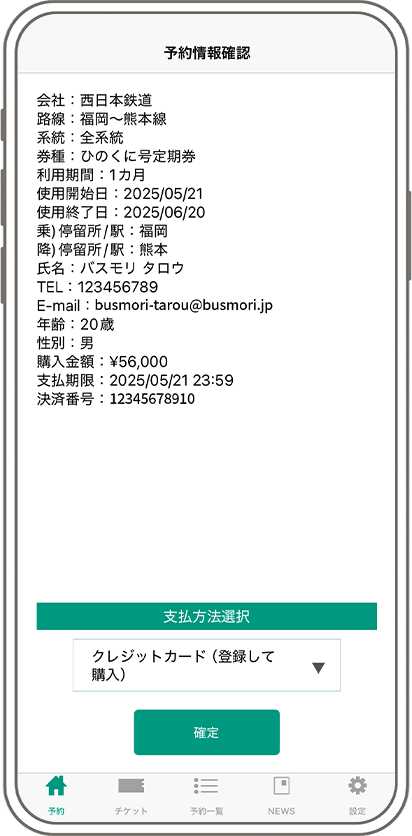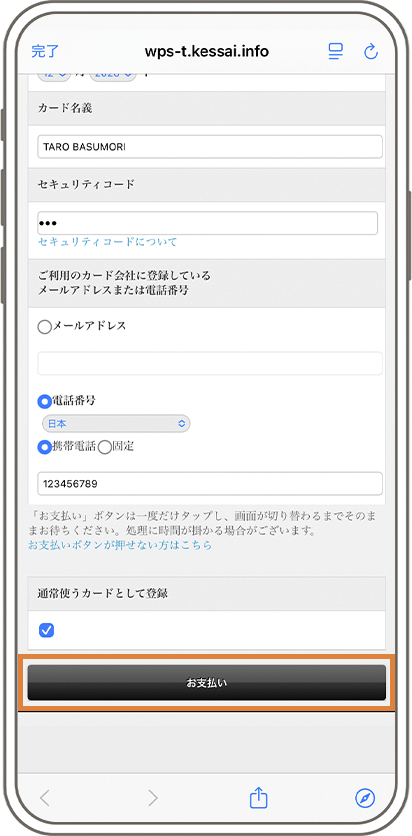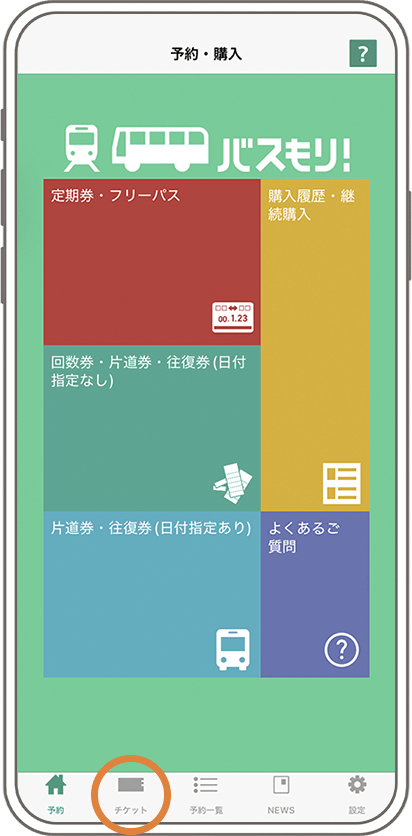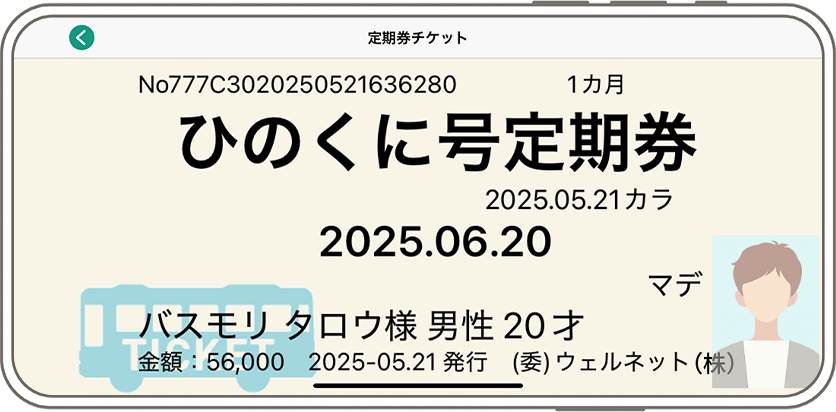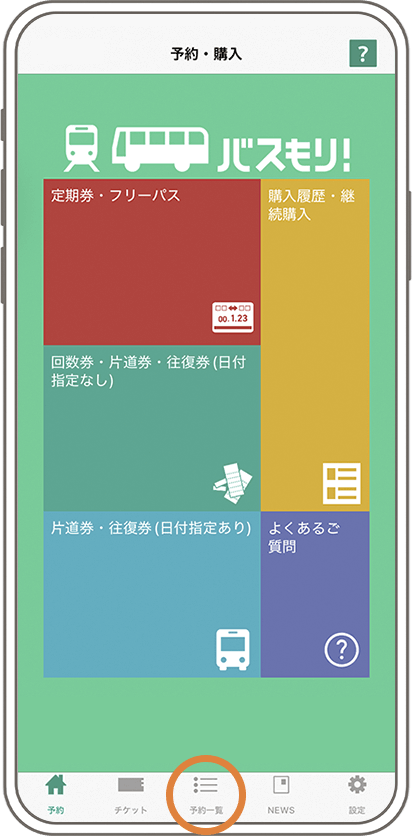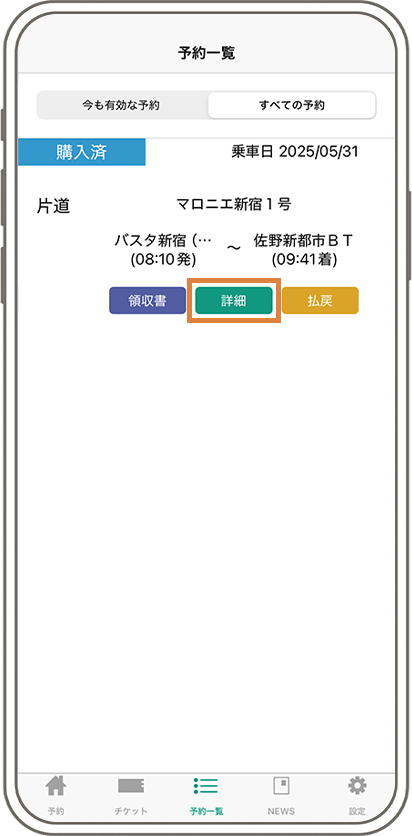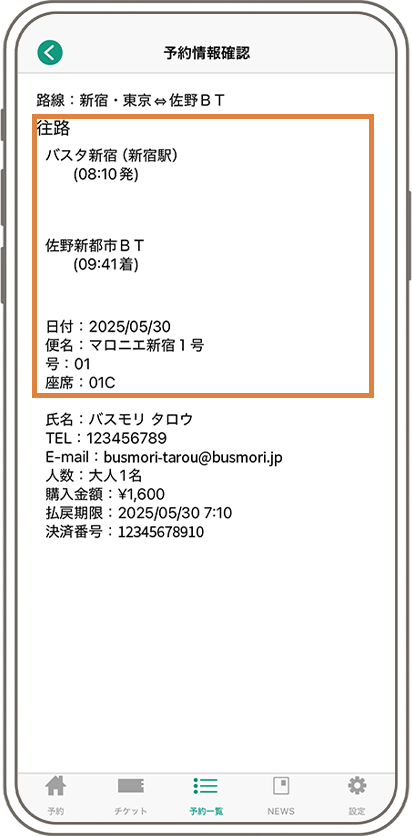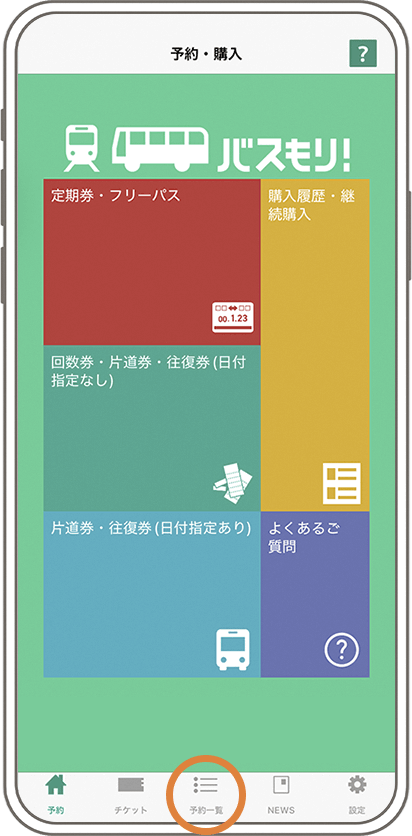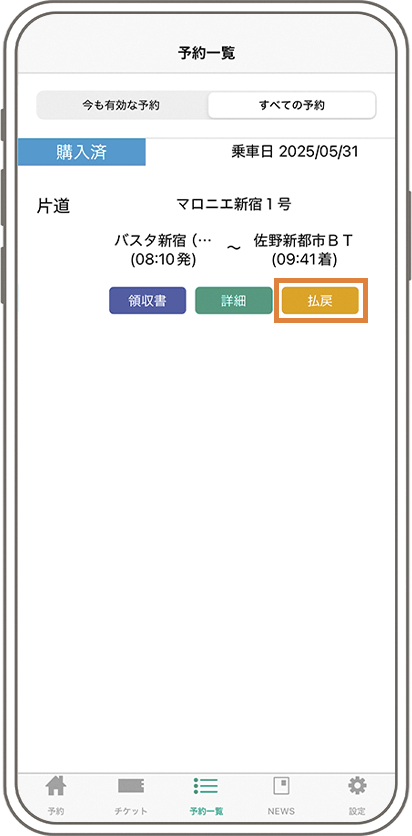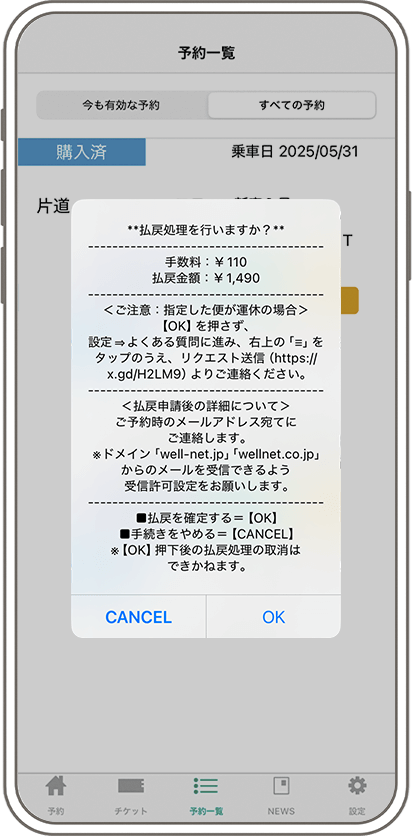アカウント作成方法
ご利用方法
日付指定乗車券のご利用方法
回数券ご利用方法
定期券ご利用方法
フリーパスご利用方法
上記の3パターンの内、いずれかでご利用が可能です。
運行会社により利用パターンが異なりますので、どのパターンかご不明な場合にはご利用される運行会社へご確認ください。
お支払い方法
クレジットカード
【ご利用可能なカード】





支払方法選択時にクレジットカードを選択してください。購入時にクレジットカードの情報を登録しておくことで、都度入力の手間が省けリアルタイムで決済されます。
※路線によってお支払方法が異なるため、上記支払ができない場合がございます。予めご了承ください。
コンビニエンスストア
【ご利用可能なコンビニ】
ローソン
ファミリーマート
セブンイレブン
ミニストップ
デイリーヤマザキ
セイコーマート
支払方法選択時に各種コンビニを選択してください。画面の案内に沿って、ご指定のコンビニにてお支払頂きますようお願いいたします。お支払後、支払完了のメールが届きます。メールの内容に沿って乗車券をご確認下さい。
※路線によってお支払方法が異なるため、上記支払ができない場合がございます。予めご了承ください。
ATM
支払方法選択時にATMを選択してください。画面の案内に沿って、お支払頂きますようお願い致します。 お支払後、支払完了のメールが届きます。メールの内容に沿って乗車券をご確認下さい。
※路線によってお支払方法が異なるため、上記支払ができない場合がございます。予めご了承ください。
支払秘書

お支払方法選択画面から「支払秘書」を選択してください。画面の案内に沿って、お支払頂きますようお願い致します。
事前に専用アプリ「支払秘書」をApp Store または Google Playからダウンロード後、新規登録する必要があります。
「支払秘書」についての詳細はこちら
※路線によってお支払方法が異なるため、上記支払ができない場合がございます。予めご了承ください。

予約の確認、払戻、領収書の発行について
予約の確認、払戻は全てアプリの予約一覧機能から操作可能です。
日付指定乗車券の予約確認方法
払い戻し
※お支払方法、バス会社によって払戻方法が異なる場合がございます。払戻後、払戻完了メールが届きますのでメールの内容に沿ってお手続きください。
領収書の発行
購入時にご登録のメールアドレスに送付させていただきます。
no-reply@mail.eclair.altair3s.cloudからのメールを受信できるように予めご確認下さい。
領収書の再受取・宛名変更をご希望の場合は下記のURLよりお受け取りいただけます。
https://rcpt.norimono.jp/
※リンク先で「その他決済番号をお持ちの方」を選択してください。
※領収書の再受取には「購入日」と「決済番号」が必要です。ご不明な場合はお問い合わせフォームからお問い合わせください。
ご注意事項
- バスの運行に関するお問い合わせは各バス会社へお問い合わせください。
- ご予約・ご購入等の際にメールが届きます。busmori-noreply@wellnet.co.jpからのメールを受信できるよう予めご確認下さい。
- 乗車券をご購入の際は通信状況の良いところで操作してください。一度表示した乗車券は通信ができない状態でも表示することが可能です。
- 【スマートフォンをお忘れ、充電不足、故障、紛失した場合】
乗車時、または改札時に乗車券の画面が確認できない場合は、再度乗車券をご購入いただく必要があります。